삼성폰을 덜 지루하게 보이게 하는 7가지 간단한 방법

고가의 삼성 갤럭시가 시중에 나와 있는 다른 휴대폰과 똑같을 필요는 없습니다. 몇 가지만 수정하면 더욱 개성 있고, 스타일리시하며, 독특하게 만들 수 있습니다.
iPhone 연락처를 Gmail에 동기화하면 기기를 바꾸거나 iPhone이 손상되어 복구할 수 없는 경우 연락처를 가장 빠르게 복구하는 데 도움이 됩니다. 그러면 Gmail에서 iPhone으로 연락처를 내보내면 됩니다. iPhone의 데이터를 백업 하거나 iPhone의 연락처를 백업하려면 iCloud 계정에 연락처를 저장하거나 Gmail에 연락처를 저장할 수 있습니다. 아래 문서에서는 iPhone에서 연락처를 내보내는 방법을 안내합니다.
목차
iPhone 연락처를 Gmail에 동기화
iPhone 연락처를 컴퓨터로 내보내기
iPhone에서 Gmail로 연락처 전송
1단계:
iPhone 인터페이스에서 먼저 설정으로 이동한 다음 비밀번호 및 계정을 클릭합니다 . 새로운 인터페이스로 전환하고 계정 추가를 클릭합니다 .
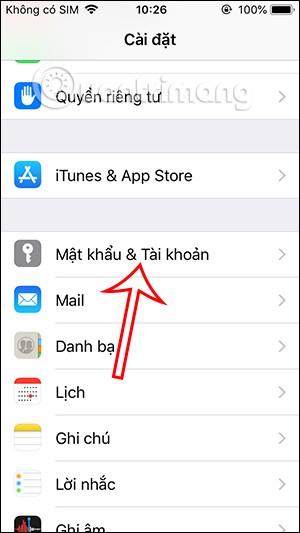
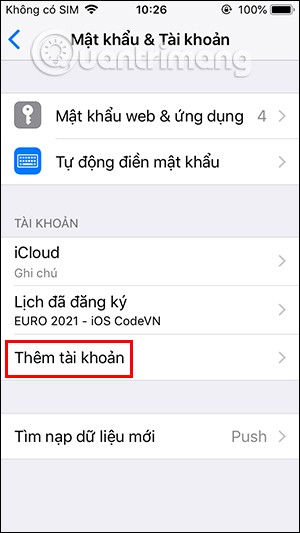
2단계:
이제 사용자는 추가할 수 있는 다양한 계정을 볼 수 있습니다. Google을 클릭하여 Google 계정을 추가합니다. 그러면 사용자는 자신의 Google 계정 에 로그인 해야 합니다 . 다음으로, Gmail 동기화 인터페이스를 표시하고 연락처 버튼을 활성화한 후 저장을 누릅니다 .
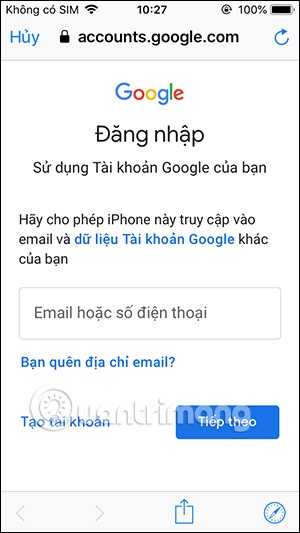
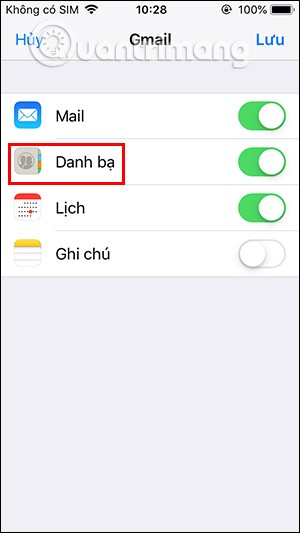
3단계:
이제 귀하의 연락처가 Gmail에 동기화되었습니다. 동기화 프로세스를 시작하려면 사용자가 비밀번호 및 계정 인터페이스로 돌아가야 합니다. 그런 다음 새 데이터 가져오기 를 탭 하고 푸시 옵션을 켭니다 .
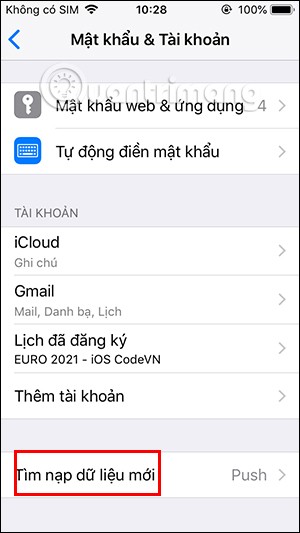
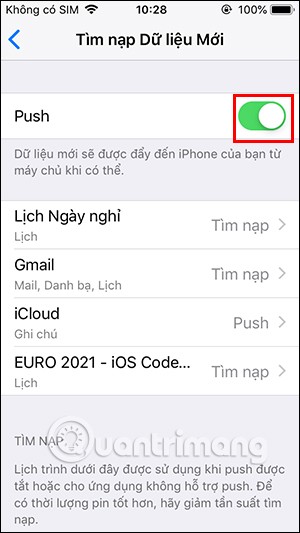
아래로 스크롤하여 데이터를 자동으로 로드하거나 원하는 다른 시간을 조정하는 옵션을 확인하세요. 연락처가 Gmail에 자동으로 백업되도록 하려면 자동으로 설정하는 것이 가장 좋습니다.
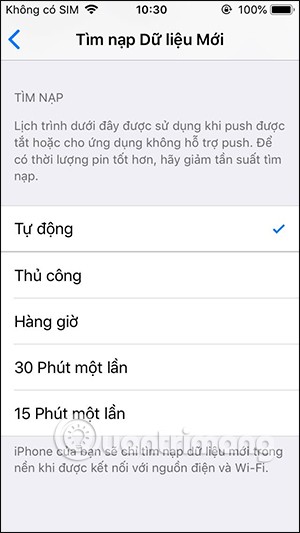
1단계: 기기 인터페이스에서 설정을 클릭 하고 상단에서 Apple ID 계정 이름을 클릭한 다음 iCloud를 선택합니다.
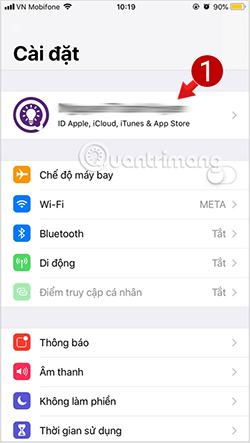

2단계: 다음으로, iCloud 목록에서 아래로 스크롤하여 연락처 를 켭니다 .
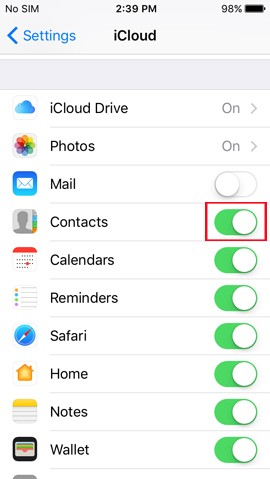
3단계: 다음으로, 아래 링크를 통해 컴퓨터에서 iCloud 홈페이지 에 접속합니다 . 그런 다음 iCloud 계정 에 로그인하세요.
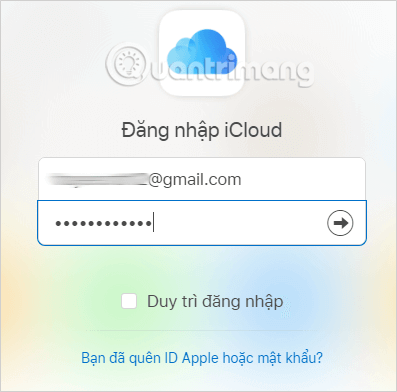
계속하려면 2단계 인증 코드를 입력 해야 합니다 .
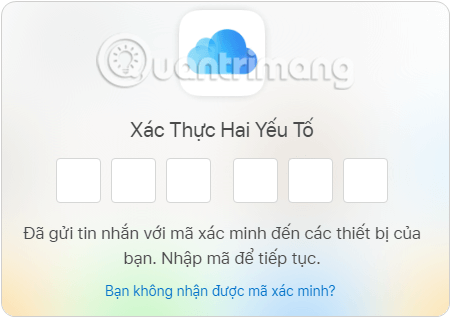
4단계: 새 인터페이스로 가서 연락처를 선택합니다 .
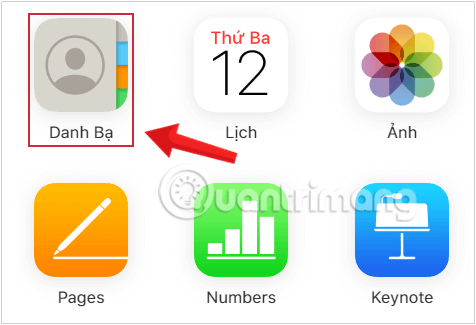
5단계: 그 직후에 장치의 모든 연락처 인터페이스를 볼 수 있습니다 . Gmail로 전송하려는 연락처를 클릭하거나, 기어 아이콘을 클릭하고 모든 연락처 선택을 선택한 다음 vCard 내보내기를 선택합니다 .
iCloud vCard 연락처 파일.vcf가 컴퓨터에 다운로드됩니다.
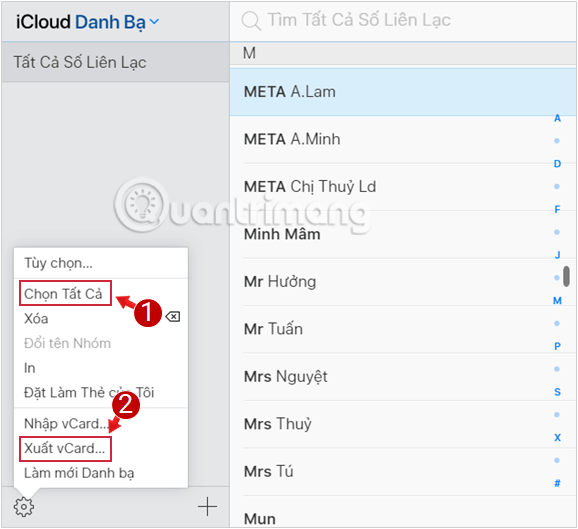
이제 iPhone 연락처 파일이 컴퓨터에 저장되었습니다 . 이 파일을 사용하면 연락처를 다른 iPhone으로 전송할 수 있고, 원하는 경우 이 연락처를 Gmail 계정으로 가져올 수도 있습니다.
iPhone에서 Gmail로 연락처를 전송하려면 iPhone에서 Gmail로 연락처를 복사한 다음 Quantrimang.com에서 위에서 설명한 대로 파일을 내보낸 후 다음 단계를 계속 진행합니다.
6단계 : 컴퓨터에서 개인 Gmail 계정에 로그인합니다 .
7단계: 화면 오른쪽 상단의 Google 앱 목록에서 연락처를 클릭하여 Gmail 연락처를 엽니다 .
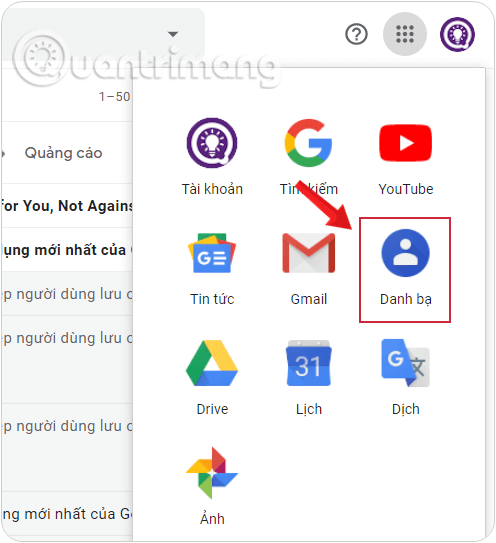
8단계 : 나타나는 새 인터페이스의 왼쪽 열에서 추가 > 가져오기를 클릭합니다 .

9단계: 새 인터페이스가 나타나면 파일 선택을 클릭하여 컴퓨터에 저장된 VCard 연락처 파일을 가져옵니다 .
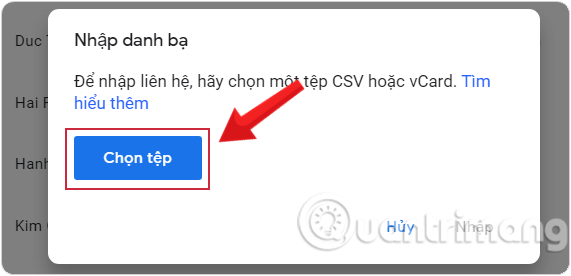
마지막으로 가져오기를 탭하여 iPhone 연락처를 Gmail로 가져옵니다.
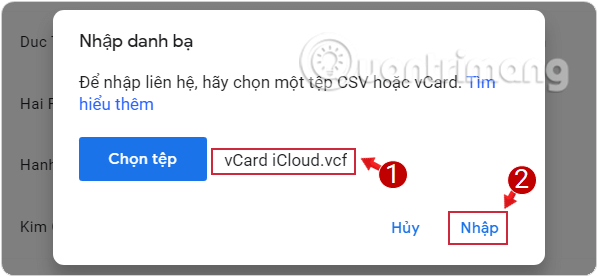
즉시 모든 연락처와 iPhone의 연락처가 Gmail로 가져온 것을 볼 수 있습니다.
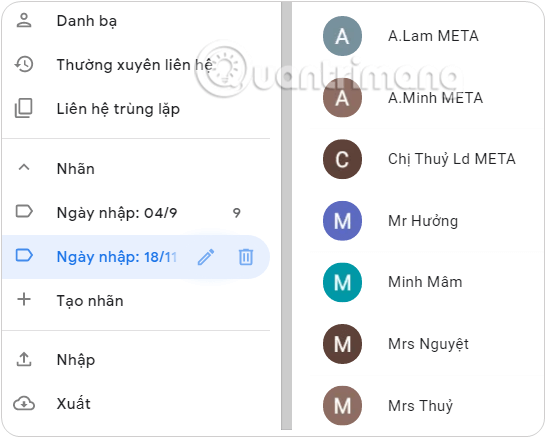
이제 iPhone 연락처에 대한 추가 백업을 완료하고 이 연락처를 Gmail 계정으로 빠르게 전송했습니다. 이 글이 여러분에게 도움이 되길 바랍니다!
고가의 삼성 갤럭시가 시중에 나와 있는 다른 휴대폰과 똑같을 필요는 없습니다. 몇 가지만 수정하면 더욱 개성 있고, 스타일리시하며, 독특하게 만들 수 있습니다.
그들은 iOS에 지루함을 느껴 결국 삼성폰으로 바꿨고, 그 결정에 대해 전혀 후회하지 않습니다.
브라우저의 Apple 계정 웹 인터페이스를 통해 개인 정보 확인, 설정 변경, 구독 관리 등의 작업을 할 수 있습니다. 하지만 여러 가지 이유로 로그인할 수 없는 경우가 있습니다.
iPhone에서 DNS를 변경하거나 Android에서 DNS를 변경하면 안정적인 연결을 유지하고, 네트워크 연결 속도를 높이고, 차단된 웹사이트에 접속하는 데 도움이 됩니다.
내 위치 찾기 기능이 부정확하거나 신뢰할 수 없게 되면, 가장 필요할 때 정확도를 높이기 위해 몇 가지 조정을 적용하세요.
많은 사람들은 휴대폰의 가장 성능이 떨어지는 카메라가 창의적인 사진 촬영을 위한 비밀 무기가 될 줄은 전혀 예상하지 못했습니다.
근거리 무선 통신(NFC)은 일반적으로 몇 센티미터 이내로 서로 가까운 거리에 있는 장치 간에 데이터를 교환할 수 있는 무선 기술입니다.
Apple은 저전력 모드와 함께 작동하는 적응형 전원 기능을 선보였습니다. 두 기능 모두 iPhone 배터리 사용 시간을 늘려주지만, 작동 방식은 매우 다릅니다.
자동 클릭 애플리케이션을 사용하면 게임을 하거나, 애플리케이션이나 기기에서 사용 가능한 작업을 할 때 별다른 작업을 하지 않아도 됩니다.
사용자의 요구 사항에 따라 기존 Android 기기에서 Pixel의 독점 기능 세트가 실행될 가능성이 높습니다.
이 문제를 해결하려면 꼭 좋아하는 사진이나 앱을 삭제해야 하는 것은 아닙니다. One UI에는 공간을 쉽게 확보할 수 있는 몇 가지 옵션이 포함되어 있습니다.
우리 대부분은 스마트폰 충전 포트를 배터리 수명 유지에만 사용하는 것처럼 생각합니다. 하지만 그 작은 포트는 생각보다 훨씬 더 강력합니다.
효과가 없는 일반적인 팁에 지쳤다면, 조용히 사진 촬영 방식을 변화시켜 온 몇 가지 팁을 소개합니다.
새 스마트폰을 찾고 있다면 가장 먼저 눈에 띄는 것은 바로 사양서입니다. 성능, 배터리 수명, 디스플레이 품질에 대한 정보가 가득 담겨 있습니다.
다른 출처에서 iPhone에 애플리케이션을 설치할 경우, 해당 애플리케이션이 신뢰할 수 있는지 수동으로 확인해야 합니다. 그러면 해당 애플리케이션이 iPhone에 설치되어 사용할 수 있습니다.












